Android işletim sistemine sahip bir mobil cihaz kullanıyorsanız zaten Google ürünleriyle içli dışlısınız demektir. Ancak farklı işletim sistemlerine sahip farklı cihazlar kullanıyor olsanız bile yine Google kullanıyorsunuzdur. Çünkü Google Chrome, YouTube, Gmail ve daha pek çok popüler hizmetin sahibi Google’dır. Hepimizin bildiği gibi Google, tüm bu hizmetleri kullanırken bıraktığımız izleri kaydediyor ve Google Etkinliğim sayfası üzerinden de bunu bize gösteriyor.
Eğer bir uygulama yüklerken karşınıza çıkan tüm sorulara evet yanıtını veriyorsanız muhtemelen Google etkinlik geçmişi sayfanız epey kalabalıktır. Endişelenmeyin, dünyada milyarlarca insan bu durumda. Peki neler kaydediliyor şöyle bir bakalım ya da silelim diye merak etmiyor musunuz? Gelin Google etkinlik geçmişi nedir, nasıl açılır, en önemlisi Google etkinlik geçmişi nasıl silinir gibi merak edilen sorulara yakından bakalım ve uygulayabileceğiniz yöntemleri görelim.
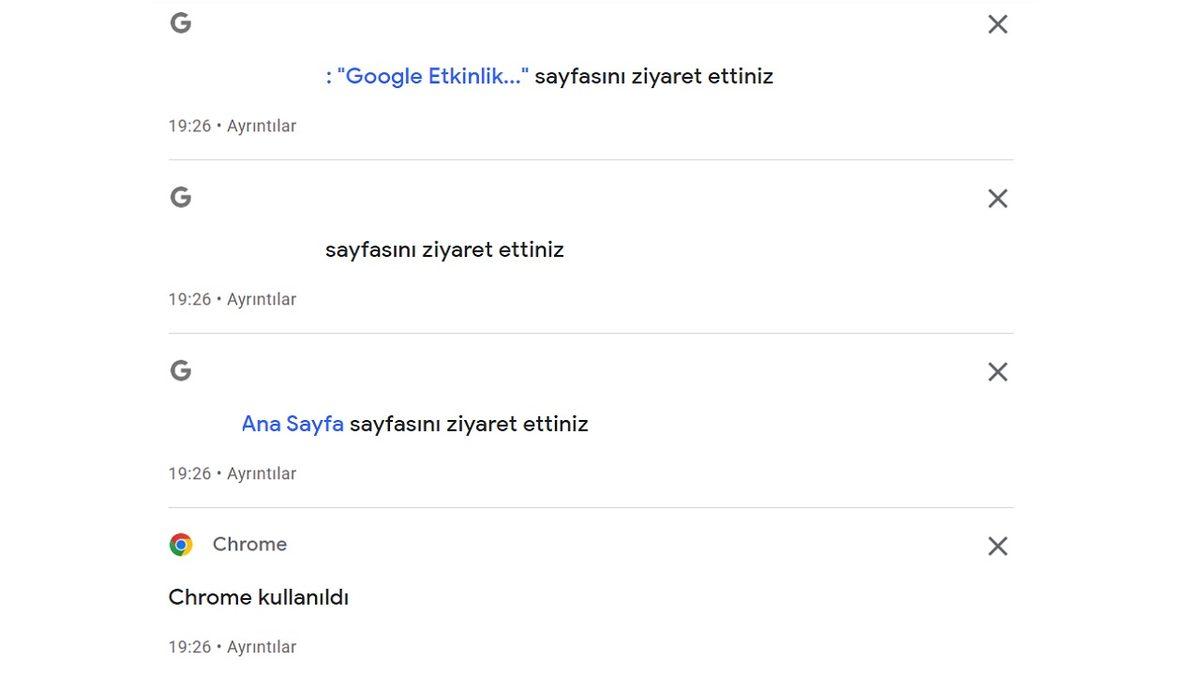
İlk olarak, Google etkinlik geçmişi nedir?
Neredeyse tüm dijital hizmetler gibi Google da, hangi Google hizmetini kullanırsanız kullanın geride bıraktığınız izleri yani kişisel verileri kaydeder. Web ve uygulama etkinliği, konum geçmişi, YouTube geçmişi olmak üzere üç temel başlık altında saklanan bu verilerin hangilerinin saklanacağını siz belirleyebilirsiniz. Dilerseniz hiçbir verinin saklanmamasını sağlayabilir ve saklanan verileri silebilirsiniz.
Peki, Google etkinlik geçmişi ne işe yarar?
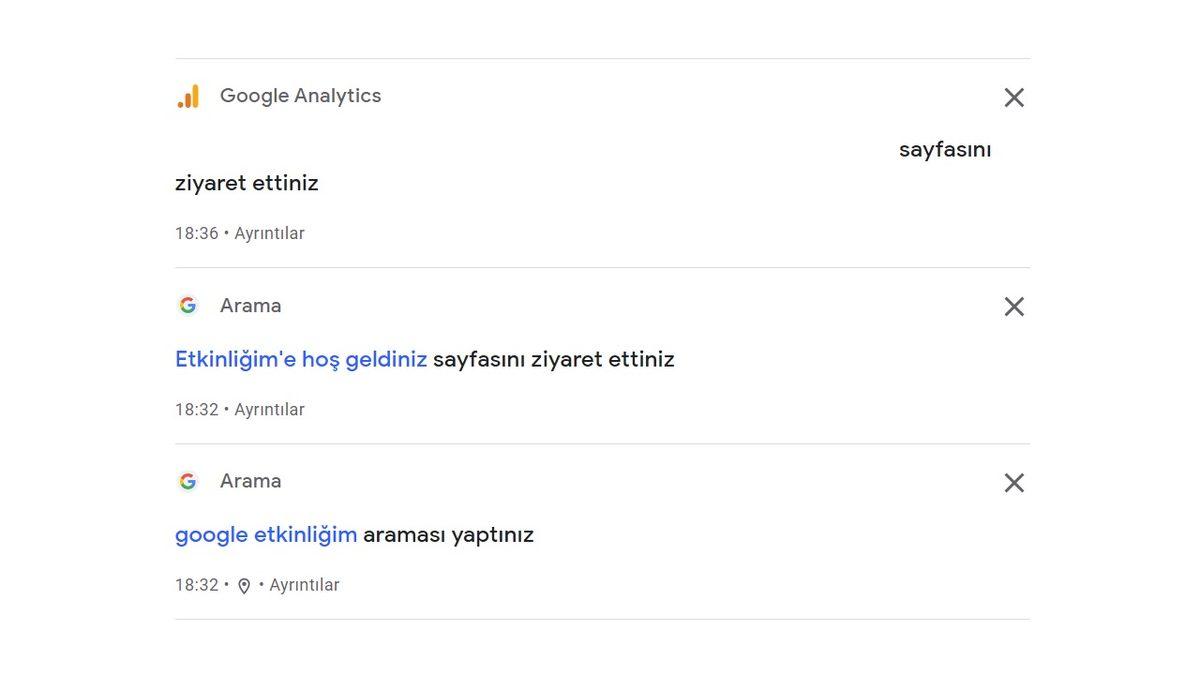
Eğer Google’ın etkinlik geçmişinizi sakladığını ilk kez duyuyorsanız bu durum biraz korkutucu gelmiş olabilir ama endişe etmeyin, hepsi bunu yapıyor. Google etkinlik geçmişinin temel amacı, Google kullanıcılarına çok daha özelleştirilmiş bir hizmet sunmaktır. Daha önce geride bıraktığınuz izler ve paylaştığınız veriler kaydedildiği zaman bir sonraki seferde çok daha kişisel bir hizmet alırsınız.
Elbette Google etkinlik geçmişinin öncelikli amacı Google’a para kazandırmaktır. Bugün hangi uygulamayı ya da internet sitesini açarsanız açın karşınıza mutlaka bir Google reklamı çıkar. Karşınıza çıkan reklamların her biri size özel olarak sunulmaktadır. Çünkü saklanan verileriniz analiz edilmiş ve yemek tarifi bakarken hangi reklama daha hevesli tıklayacağınız belirlenmiştir. Yani Google etkinlik geçmişinizin kaydediliyor olması demek, karşınıza çıkan her şeyin size özel olacağı anlamına gelir.
Google etkinlik geçmişine nasıl bakılır, nasıl açılır?
- Yöntem #1: Google mobil uygulaması üzerinden Google etkinlik geçmişine bakma
- Yöntem #2: İnternet tarayıcınız üzerinden Google etkinlik geçmişini açma
Yöntem #1: Google mobil uygulaması üzerinden Google etkinlik geçmişine bakma:
- Adım #1: Kullandığınız mobil cihazdaki Google mobil uygulamasını açın
- Adım #2: Google hesap bilgilerinizle giriş yapın
- Adım #3: Sağ üst köşedeki profil resminize dokunun
- Adım #4: Google Hesabınızı Yönetin yazısına dokunun
- Adım #5: Veriler ve Gizlilik sekmesini açın
- Adım #6: Geçmiş Ayarları başlığını bulun
- Adım #7: Etkinliğim seçeneğine dokunun
- Adım #8: Google etkinlik geçmişinizi görüntüleyeceksiniz
Adım #1: Kullandığınız mobil cihazdaki Google mobil uygulamasını açın:
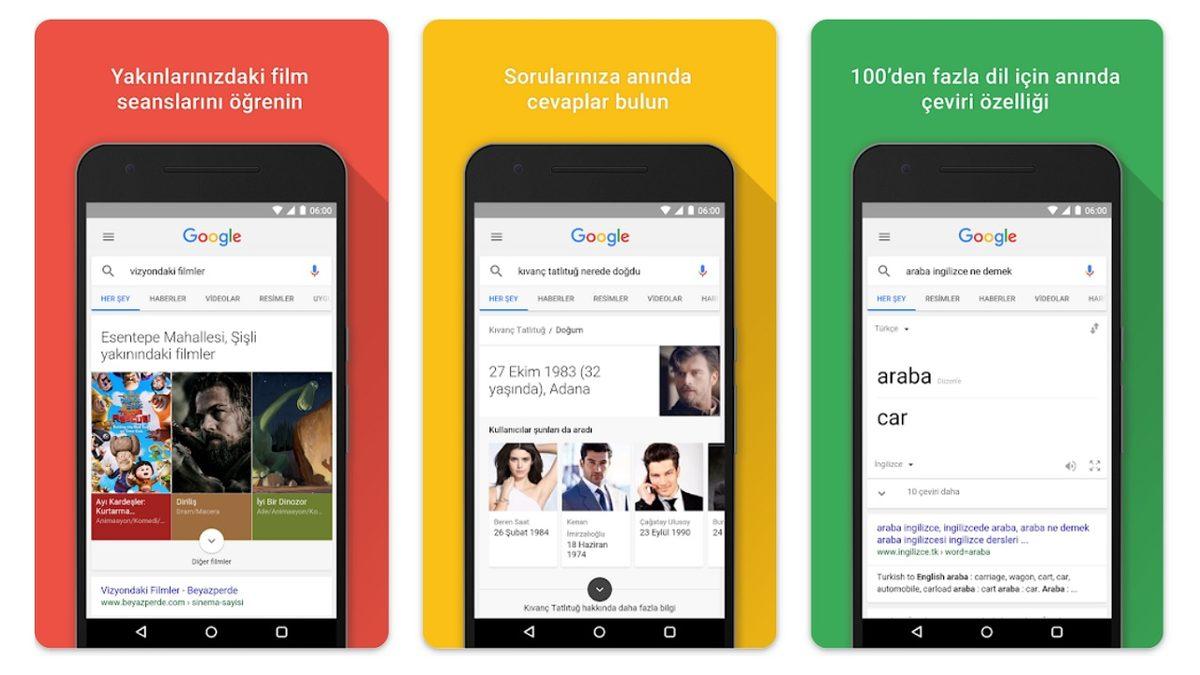
Android işletim sistemine bir mobil cihaz kullanıyorsanız zaten yüklü olarak gelen uygulamalar arasında Google mobil uygulamasını bulabilirsiniz. iOS işletim sistemine sahip bir mobil cihaz kullanıyorsanız App Store üzerinden Google mobil uygulamasını indirebilirsiniz.
Adım #2: Google hesap bilgilerinizle giriş yapın:
Android işletim sistemine bir mobil cihaz kullanıyorsanız zaten Google mobil uygulaması yüklü olarak gelmiş ve Google hesabınızla açılmıştır. iOS işletim sistemine bir mobil cihaz kullanıyorsanız App Store üzerinden Google mobil uygulamasını indirdikten sonra işlemi sürdürmek için Google hesap bilgilerinizle giriş yapmalısınız.
Adım #3: Sağ üst köşedeki profil resminize dokunun:
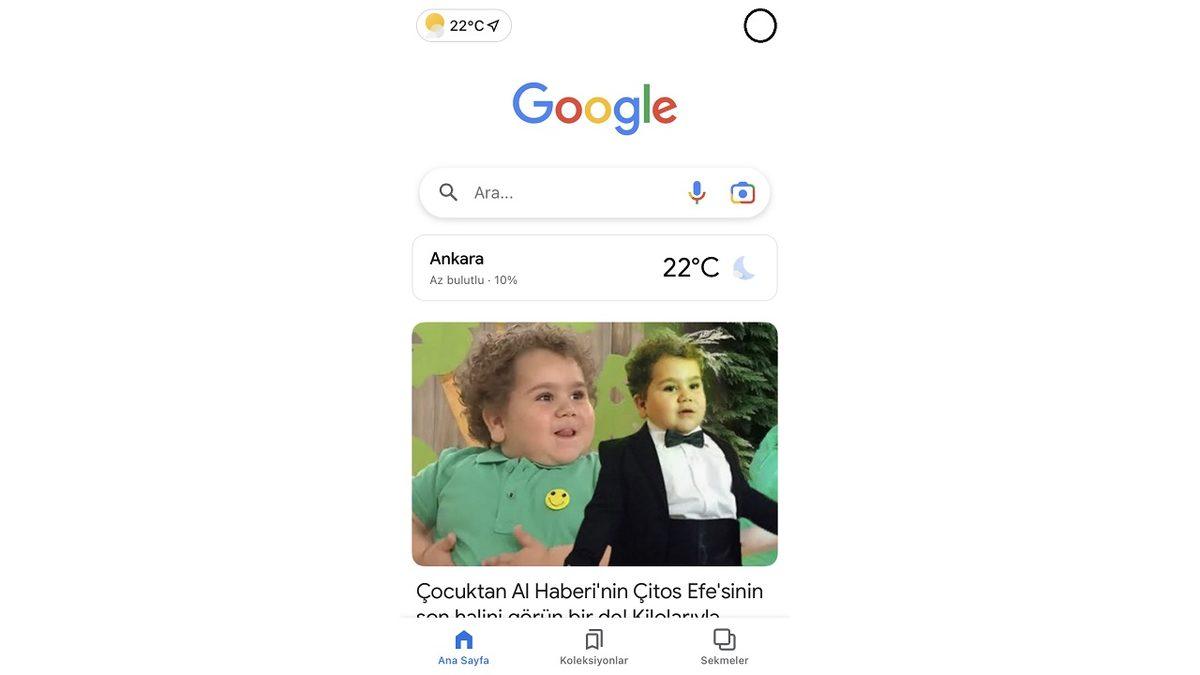
Android ya da iOS mobil cihazınızdaki Google mobil uygulamasına hesap bilgilerinizle giriş yaptıktan sonra uygulamanın ana sayfası ile karşılaşacaksınız. Klasik bir Google ana sayfasına benzeyen sayfanın sağ üst köşesinde bulunan Google hesabınıza ait profil resmine dokunarak işlemi sürdürün.
Adım #4: Google Hesabınızı Yönetin yazısına dokunun:
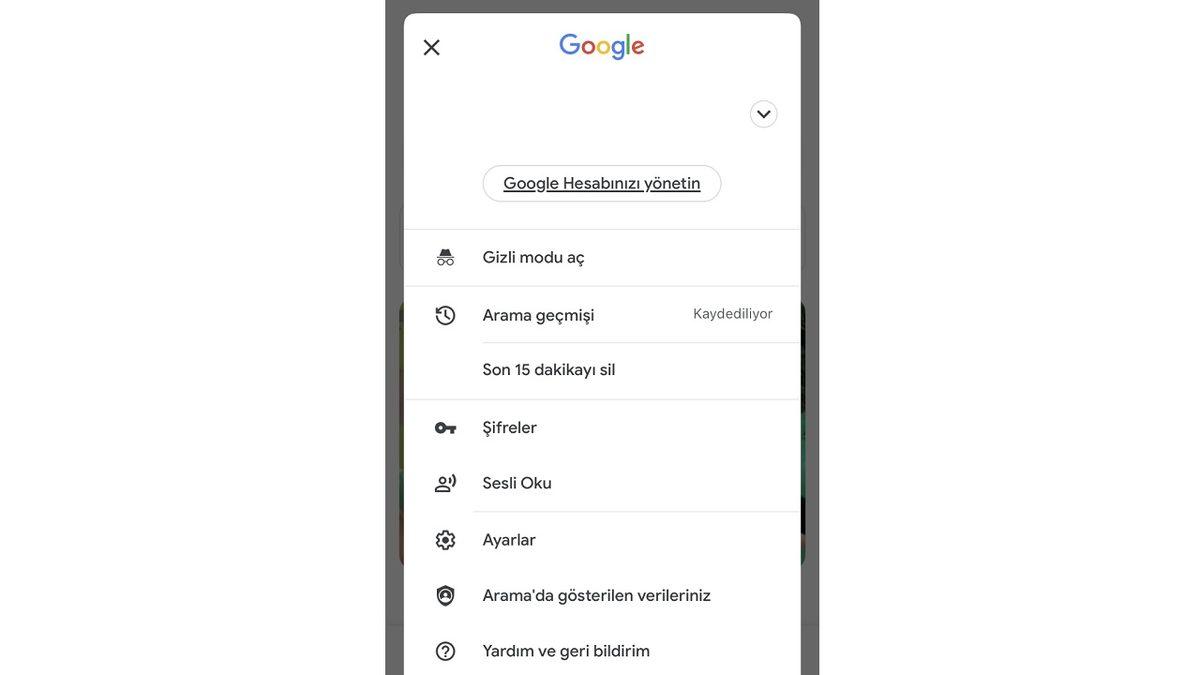
Google mobil uygulamasının sağ üst köşesinde bulunan profil resminize dokunduğunuz zaman açılan menüde Gizli Modu Aç, Arama Geçmişi, Şifreler, Sesli Oku, Ayarlar ve benzeri pek çok seçenek göreceksiniz. İşlemi sürdürmek için Google Hesabınızı Yönetin yazısına dokunun
Adım #5: Veriler ve Gizlilik sekmesini açın:
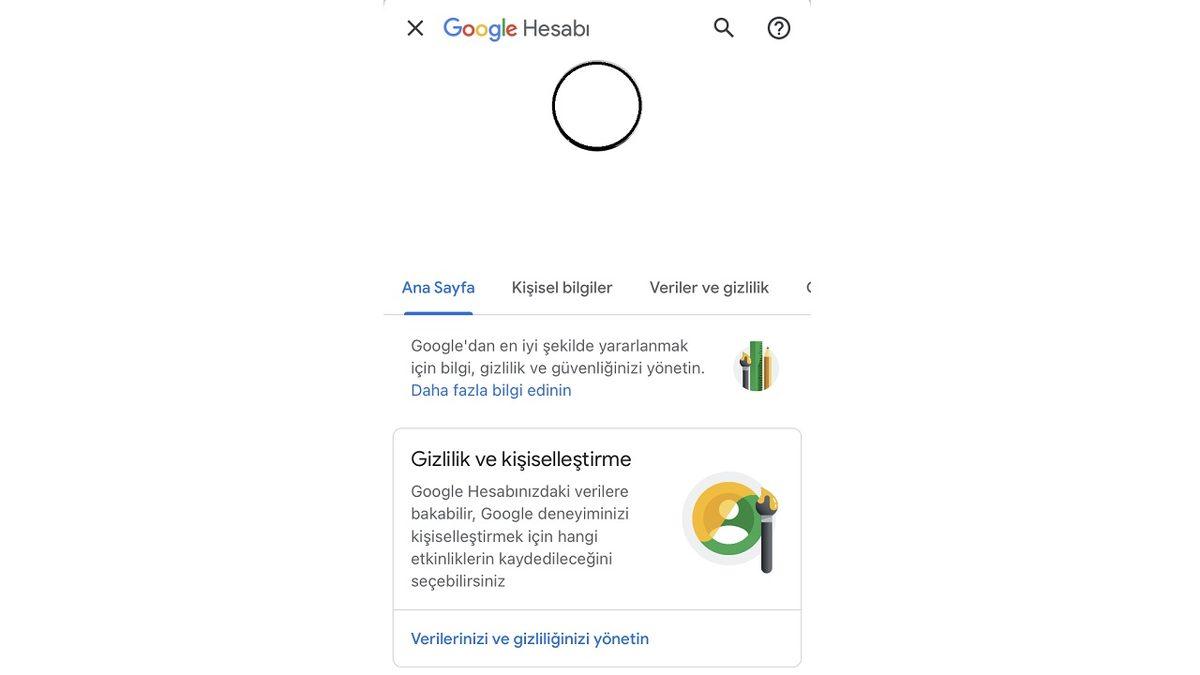
Google Hesabınızı Yönetin yazısına dokunduğunuz zaman karşınıza Google Hesabı sayfası çıkacak. Ana Sayfa, Kişisel Bilgiler, Veriler ve Gizlilik, Güvenlik, Kişiler ve Paylaşım sekmeleri arasından Veriler ve Gizlilik sekmesini genişleterek işlemi sürdürün.
Adım #6: Geçmiş Ayarları başlığını bulun:
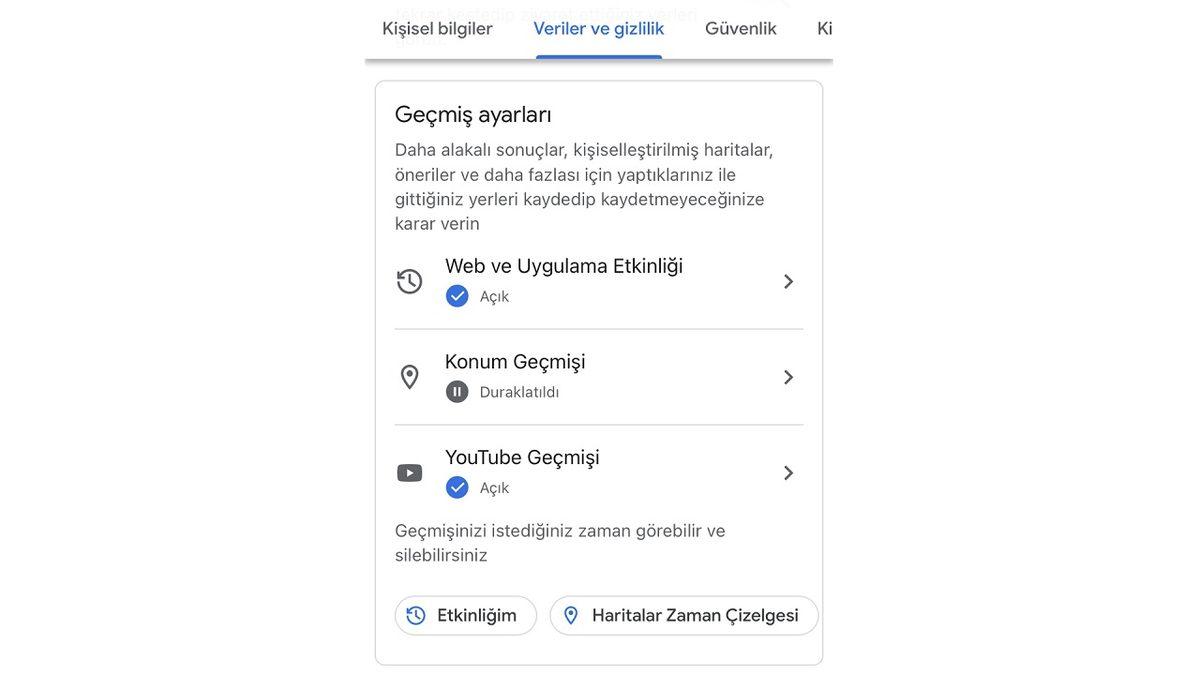
Veriler ve Gizlilik sekmesini açtığınız zaman karşınıza Gizlilik Kontrolü, Yaptıklarınız ve Gittiğiniz Yerler gibi pek çok farklı başlığın olduğu bir sayfa çıkacak. Sayfayı biraz aşağı kaydırarak Geçmiş Ayarları başlığını bulmalısınız.
Adım #7: Etkinliğim seçeneğine dokunun:
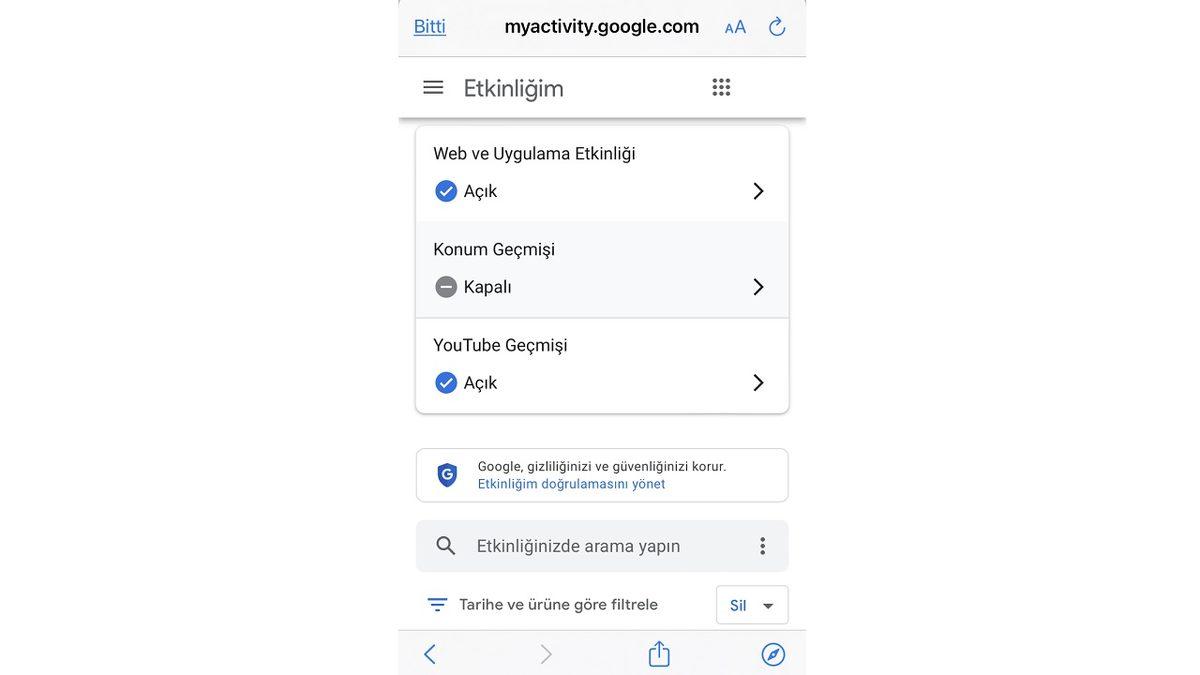
Veriler ve Gizlilik sayfasındaki Geçmiş Ayarları başlığının hemen altında Web ve Uygulama Etkinliği, Konum Geçmişi ve YouTube Geçmişi seçeneklerini göreceksiniz. Dilerseniz bunları tek tek açarak detayları görebilir ve düzenleyebilirsiniz ancak tüm Google etkinlik geçmişini görmek için Etkinliğim seçeneğine dokunmalsınız.
Adım #8: Google etkinlik geçmişinizi görüntüleyeceksiniz:
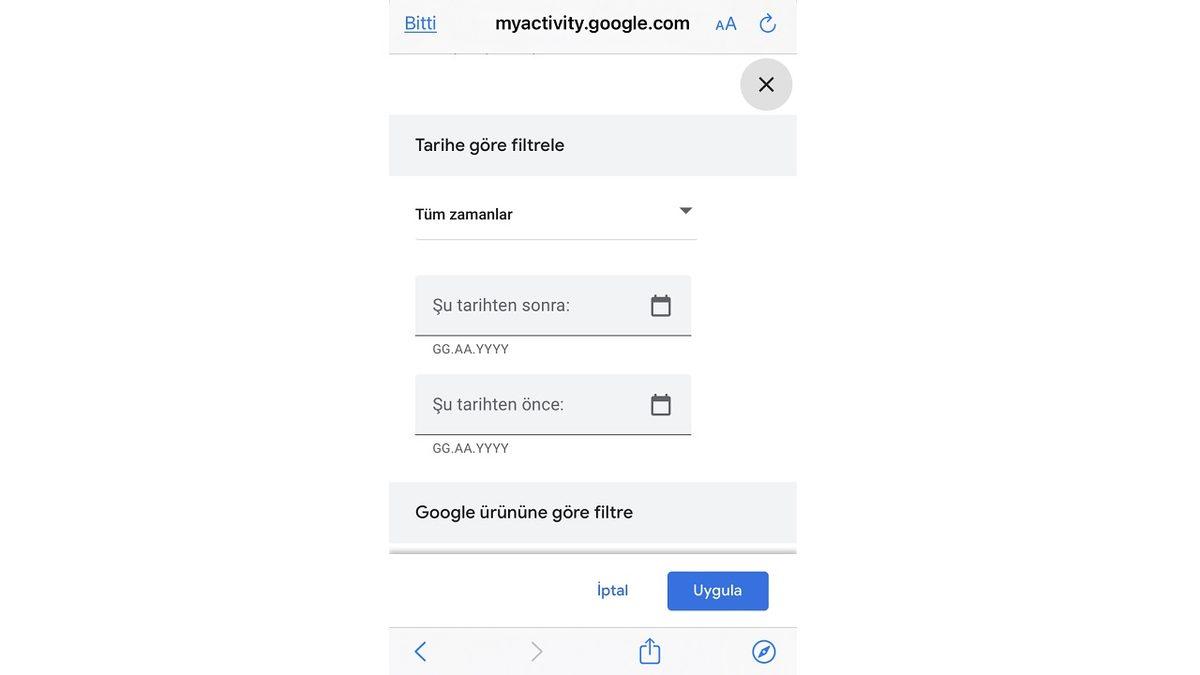
Google etkinlik geçmişinizdeki hareketler, yeniden eskiye doğru sıralanır. Tarihe ve Ürüne Göre Filtrele seçeneği üzerinden belirli Google etkinliklerinizi görmeniz mümkün.
Yöntem #2: İnternet tarayıcınız üzerinden Google etkinlik geçmişini açma:
- Adım #1: Buradaki bağlantı üzerinden Google’ın My Activity sayfasını açın.
- Adım #2: Google hesap bilgilerinizle giriş yapın.
- Adım #3: Sayfayı aşağı kaydırarak tüm Google etkinlik geçmişinizi görebilirsiniz.
- ya da
- Adım #4: Filtre seçenekleri üzerinden belirli Google etkinliklerinizi görebilirsiniz.
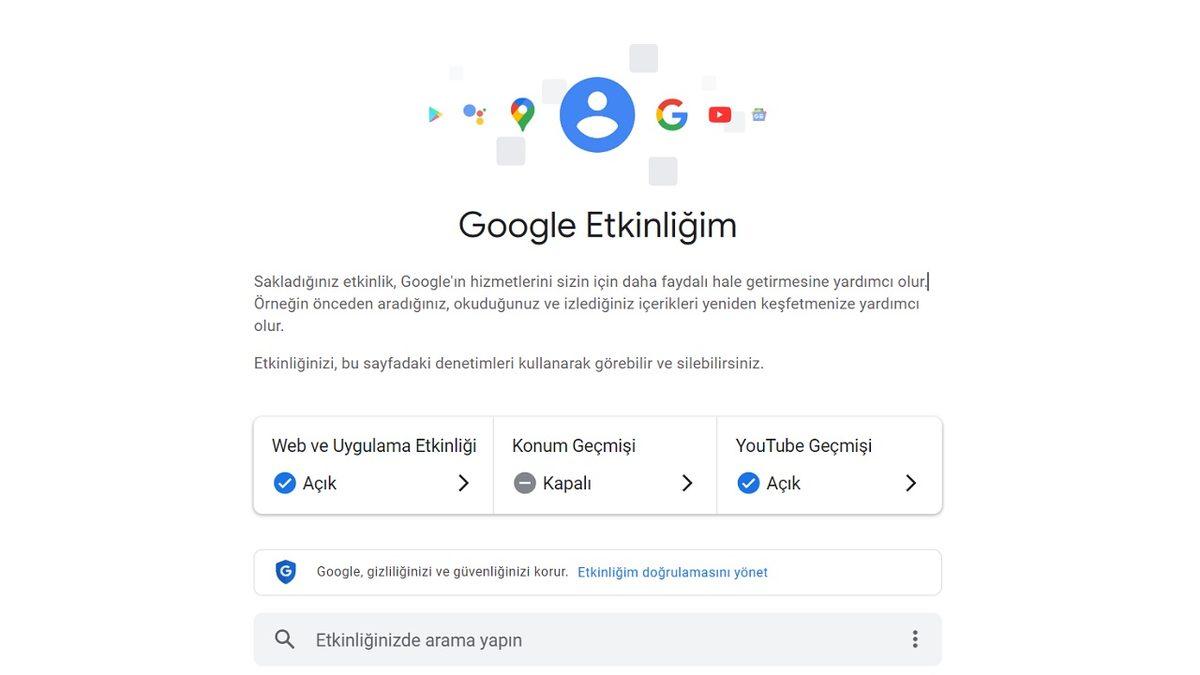
İnternet tarayıcınız üzerinden Google etkinlik geçmişinizi görüntülemek için yukarıdaki adımları izlemeniz yeterli. Bu adımlar tüm internet tarayıcılarında ortaktır. Web ve Uygulama Etkinliği, Konum Geçmişi ve YouTube Geçmişi seçenekleri üzerinden etkinlik geçmişini çok daha detaylı şekilde görüntülemeniz ve düzenlemeniz mümkün.
Google etkinlik geçmişi nasıl silinir?
- Yöntem #1: Google mobil uygulaması üzerinden Google etkinlik geçmişi silme
- Yöntem #2: İnternet tarayıcınız üzerinden Google etkinlik geçmişi silme
Yöntem #1: Google mobil uygulaması üzerinden Google etkinlik geçmişi silme:
- Adım #1: Kullandığınız mobil cihazdaki Google mobil uygulamasını açın.
- Adım #2: Google hesap bilgilerinizle giriş yapın.
- Adım #3: Sağ üst köşedeki profil resminize dokunun.
- Adım #4: Google Hesabınızı Yönetin yazısına dokunun.
- Adım #5: Veriler ve Gizlilik sekmesini açın.
- Adım #6: Geçmiş Ayarları başlığını bulun.
- Adım #7: Etkinliğim seçeneğine dokunun.
- Adım #8: Sil butonuna dokunun.
- Adım #9: Son Bir Saat, Son Gün, Tüm Zamanlar üzerinden belirli etkinlikleri ve Özel Aralık üzerinden belirli zaman aralığındaki etkinlikleri silebilirsiniz.
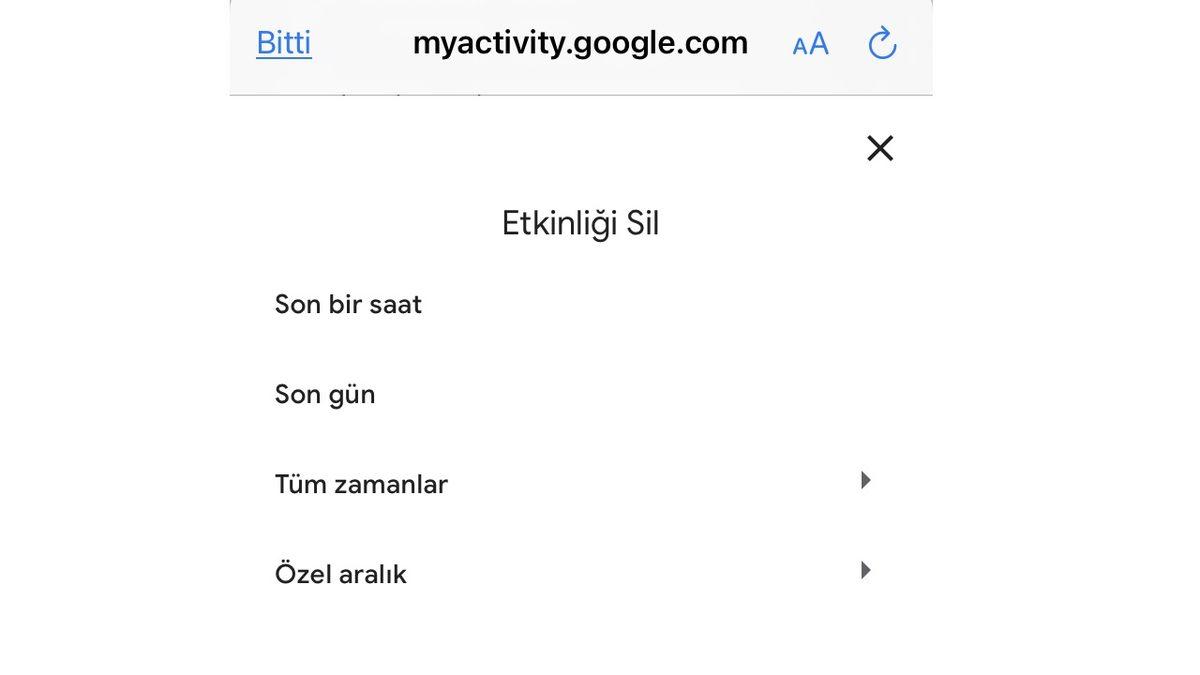
Google mobil uygulaması üzerinden Google etkinlik geçmişi silme işlemi için yukarıdaki adımları izlemeniz yeterli. Silme işleminin geri alınamaz olduğunu unutmayın. Bu nedenle hangi aralıktaki işlemleri silmek üzere olduğunuzdan emin olmalısınız.
Yöntem #2: İnternet tarayıcınız üzerinden Google etkinlik geçmişi silme:
- Adım #1: Buradaki bağlantı üzerinden Google’ın My Activity sayfasını açın.
- Adım #2: Google hesap bilgilerinizle giriş yapın.
- Adım #3: Sayfayı aşağı kaydırarak tüm Google etkinlik geçmişinizi görebilirsiniz.
- Adım #4: Sil butonuna tıklayın.
- Adım #5: Son Bir Saat, Son Gün, Tüm Zamanlar üzerinden belirli etkinlikleri ve Özel Aralık üzerinden belirli zaman aralığındaki etkinlikleri silebilirsiniz.
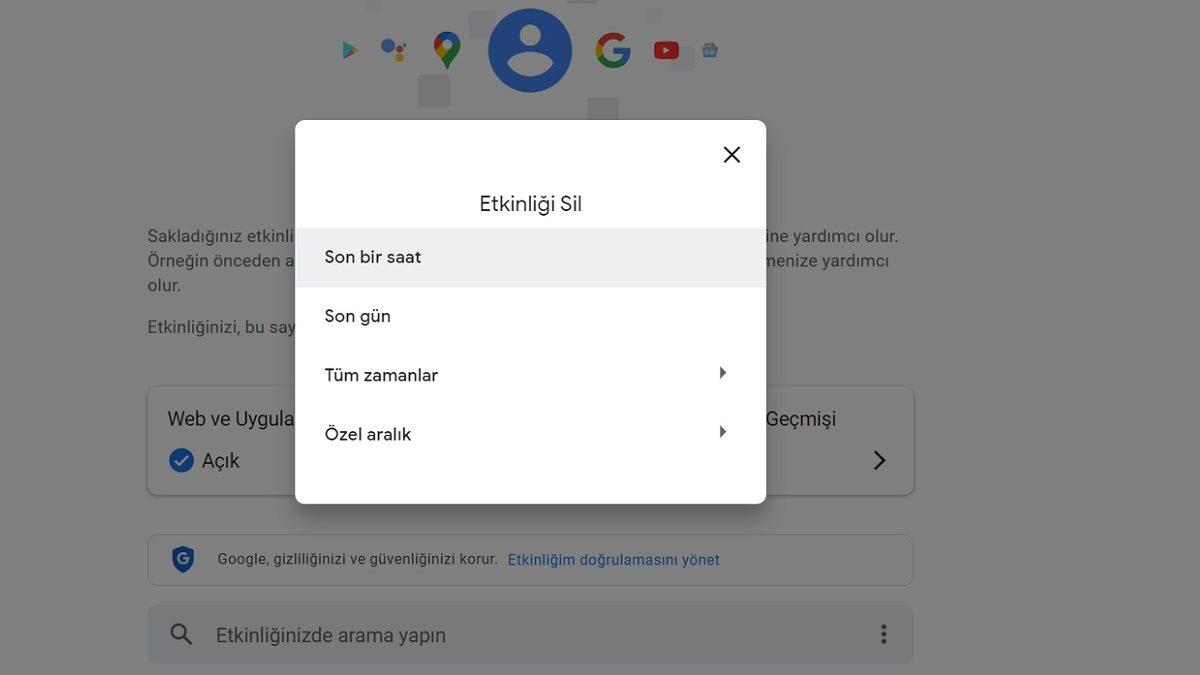
İnternet tarayıcınız üzerinden Google etkinlik geçmişi silme işlemi için yukarıdaki adımları izlemeniz yeterli. Silme işleminin geri alınamaz olduğunu unutmayın. Bu nedenle hangi aralıktaki işlemleri silmek üzere olduğunuzdan emin olmalısınız.
Google hizmetlerini kullanırken geride bıraktığınız izlerin kaydedildiği Google etkinlik geçmişi nedir, nasıl açılır ve nasıl silinir gibi merak edilen soruları yanıtlayarak uygulayabileceğiniz yöntemleri tüm detaylarıyla anlattık. Google etkinlik geçmişi hakkındaki düşüncelerinizi yorumlarda paylaşabilirsiniz.








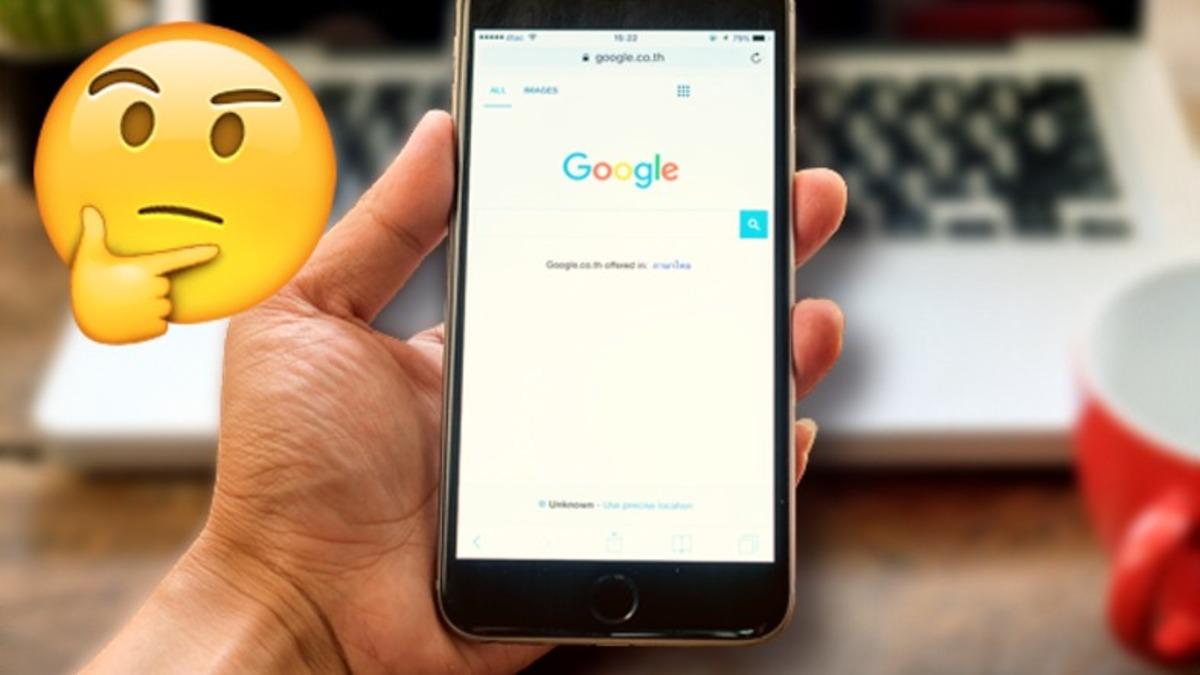

 Paylaş
Paylaş





 0
0





![[9-12 Ocak] 400 TL Değerindeki Oyun, Bu Hafta Sonu Steam'de Ücretsiz!](https://imgrosetta.webtekno.com/file/644092/644092-640xauto.jpg)

